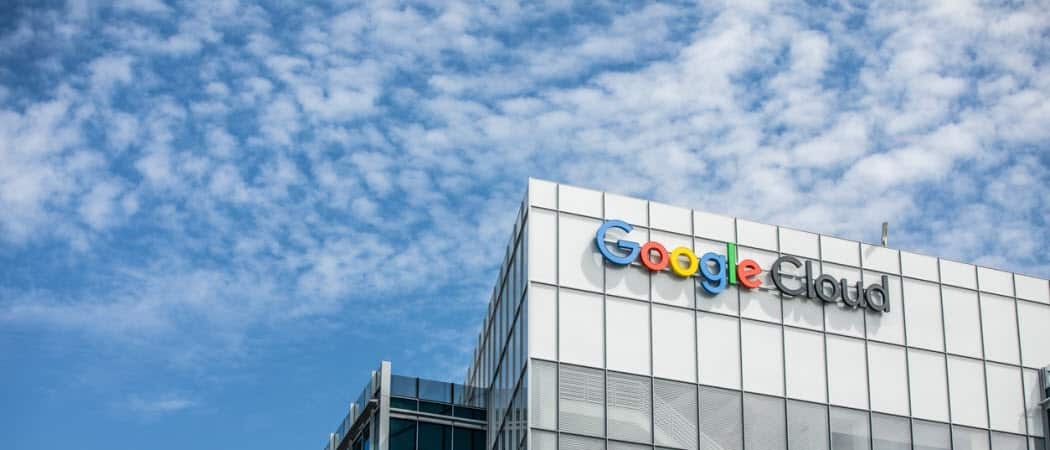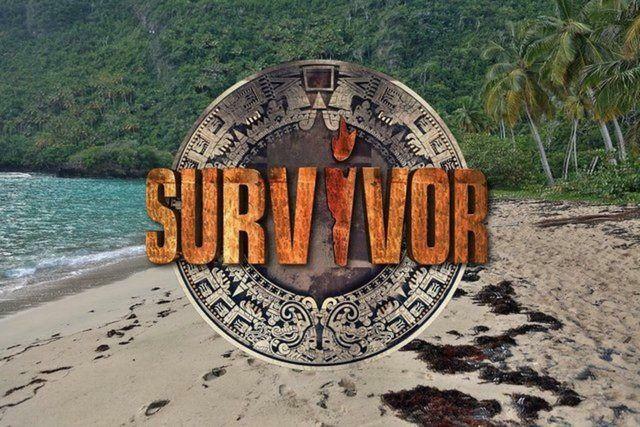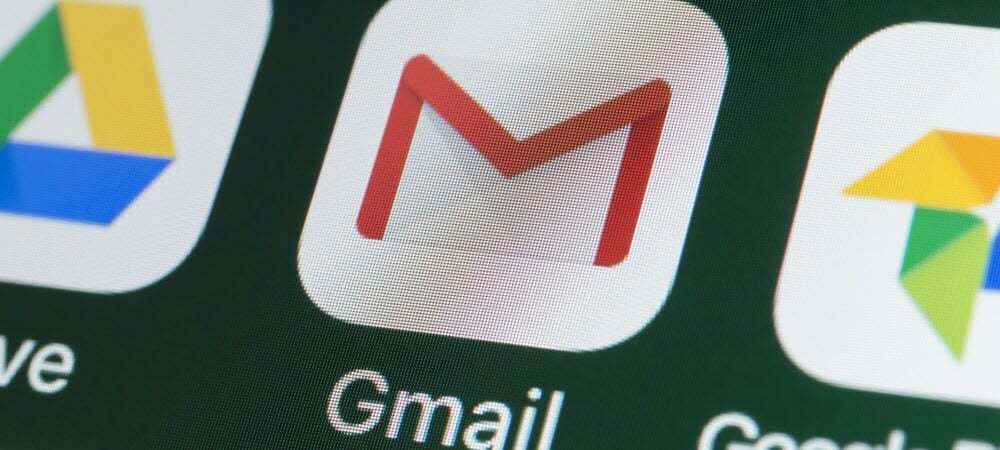Comment désactiver les mises à jour Microsoft Office sous Windows
Microsoft Office Microsoft Windows 10 Windows 11 Héros / / April 02, 2023

Dernière mise à jour le
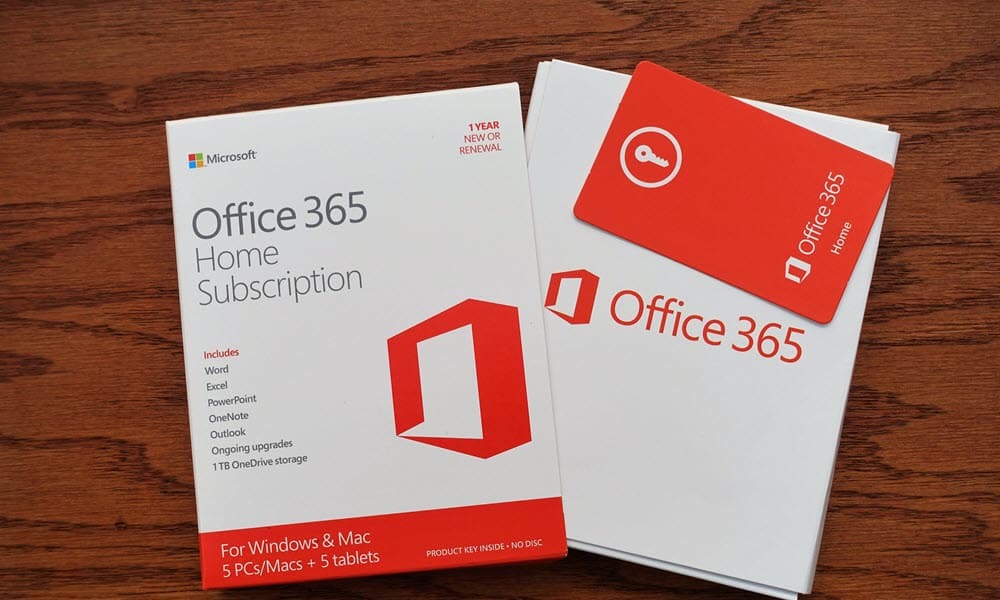
Vous rencontrez des problèmes avec une mise à jour récente de Microsoft Office? Vous pouvez gérer vos paramètres en désactivant temporairement vos mises à jour. Ce guide explique comment.
Comme les mises à jour Windows, Microsoft Office reçoit automatiquement les mises à jour avec les dernières fonctionnalités et correctifs de sécurité.
Bien sûr, les mises à jour d'Office sont essentielles pour vous assurer d'avoir accès aux derniers correctifs de sécurité, corrections de bogues et fonctionnalités. En outre, les mises à jour peuvent contenir des outils de collaboration nouveaux et améliorés, des fonctions de sécurité améliorées, de nouveaux modèles et d'autres mises à jour.
Cependant, ces nouvelles mises à jour peuvent parfois provoquer le blocage de la suite Office ou provoquer une instabilité dans des applications spécifiques. Si vous rencontrez des problèmes, vous pouvez désactiver les mises à jour de Microsoft Office sur Windows 10 et 11.
Comment désactiver les mises à jour Microsoft Office sous Windows
Si vous rencontrez des problèmes avec les mises à jour de Microsoft Office, vous pouvez les désactiver en suivant les étapes ci-dessous.
Ces étapes fonctionneront avec Bureau 365, Office 2021, 2019 et 2016. Ils devraient également fonctionner avec des versions plus anciennes comme Office 2013, par exemple.
Pour désactiver les mises à jour Microsoft Office sur Windows 10 ou 11 :
- Lancer un Application bureautique. Peu importe lequel, mais nous utilisons Word dans notre exemple.
- Créez un nouveau document vierge et cliquez sur Déposer.

- Cliquez sur Compte dans le coin inférieur gauche de l'écran.
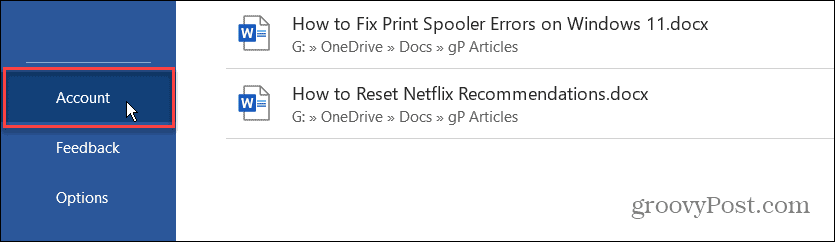
- Clique le Options de mise à jour menu déroulant sur le côté droit.
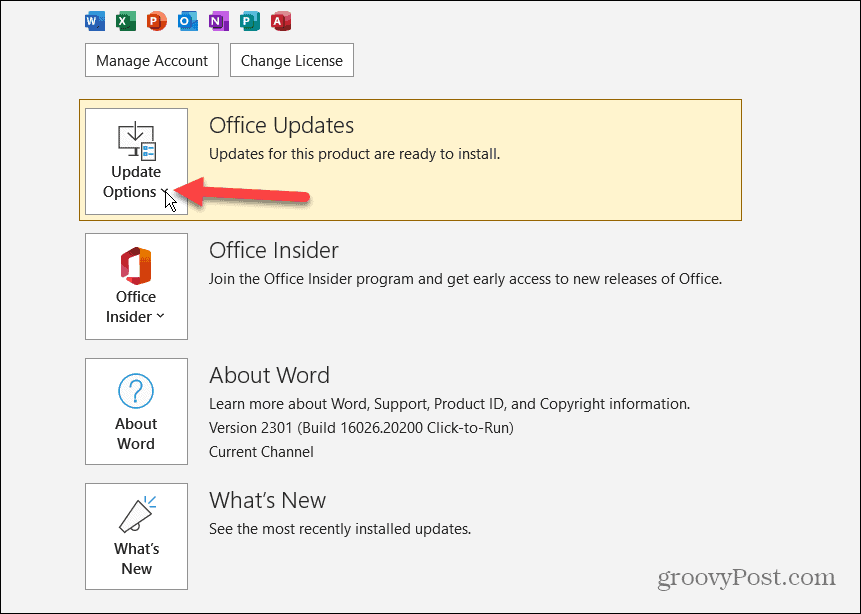
- Sélectionnez le Désactiver les mises à jour option du menu.
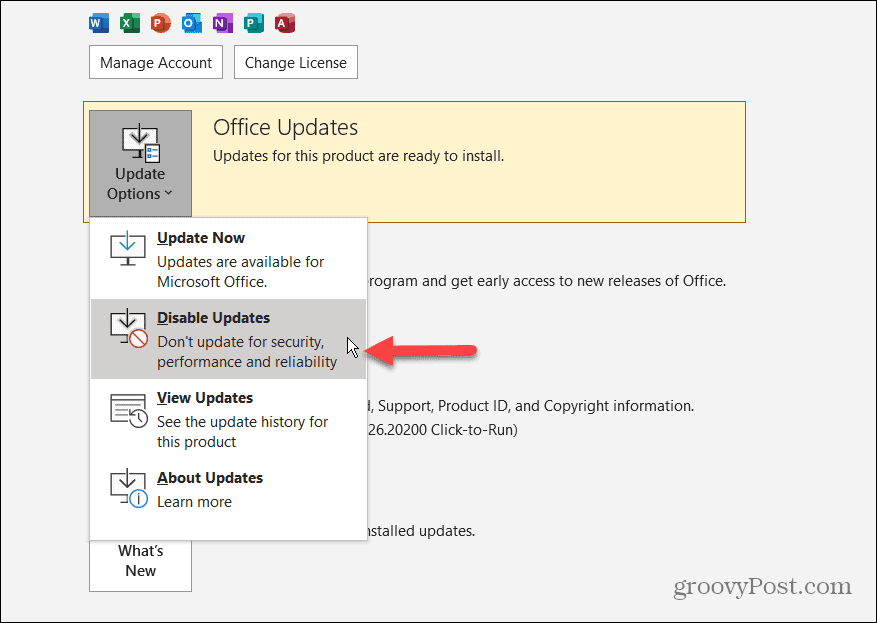
- L'avis dans le menu Mises à jour Office affichera le Ce produit ne sera pas mis à jour notification.
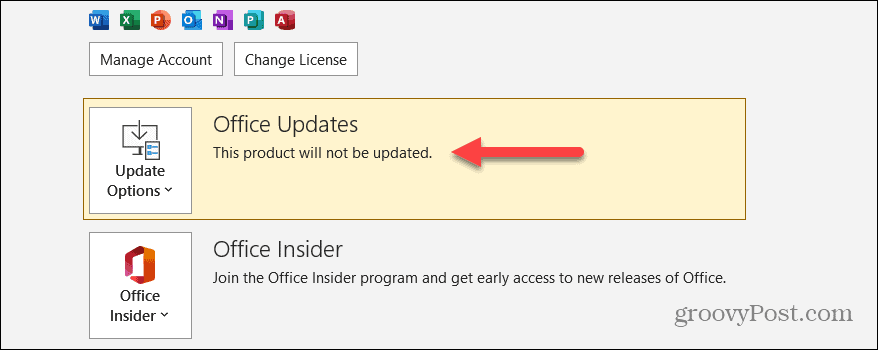
À l'avenir, les applications Office ne téléchargeront plus et n'installeront plus automatiquement les mises à jour pour Office. Une fois que vous modifiez le paramètre dans une application, cela modifie l'option de mise à jour pour les autres applications dans le Suite bureautique. Vous n'avez donc pas besoin de le modifier dans chacune des applications.
Si vous devez activer les mises à jour automatiques à l'avenir, suivez les mêmes étapes, mais définissez Options de mise à jour au Activer les mises à jour option.
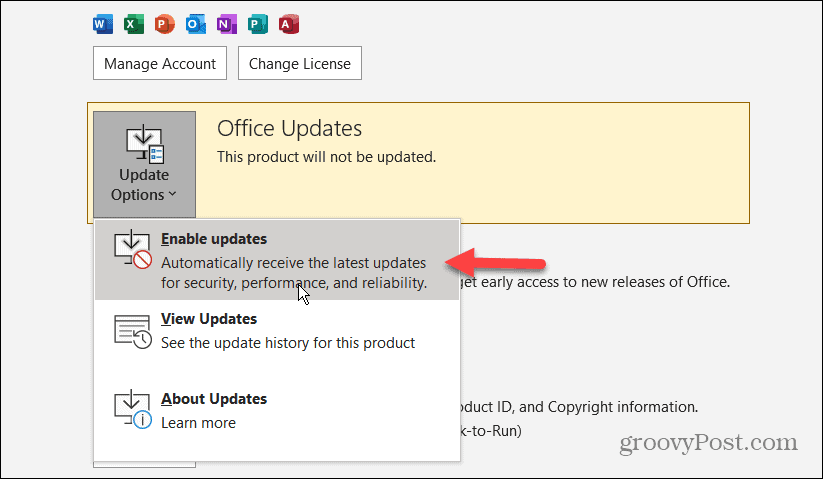
Comment désactiver les mises à jour automatiques d'Office sur iPhone ou iPad
Vous pouvez désactiver les mises à jour automatiques si vous exécutez Office sur votre iPhone. Cependant, cela désactivera les mises à jour de toutes les applications sur votre iPhone et vous devrez mettre à jour les applications manuellement.
Pour désactiver les mises à jour automatiques d'Office sur iPhone :
- Appuyez sur Paramètres depuis l'écran d'accueil de votre iPhone ou iPad.
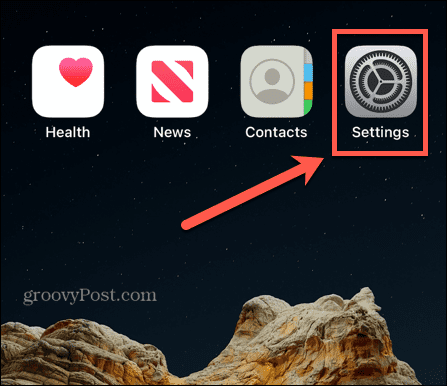
- Lorsque les paramètres s'ouvrent, balayez vers le bas et sélectionnez Magasin d'applications du menu.
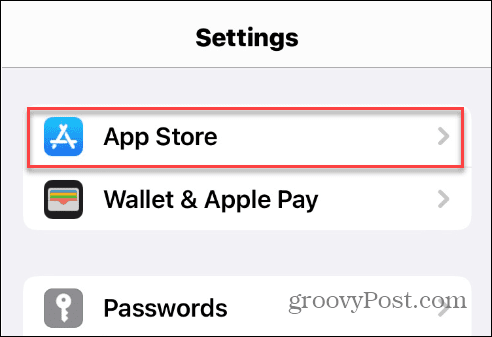
- Balayez vers le bas jusqu'à Téléchargements automatiques section et éteignez la Mises à jour de l'application option de la liste.
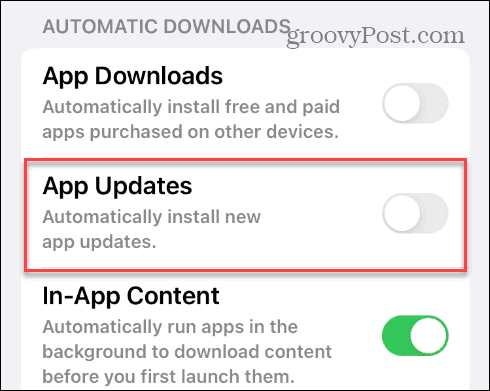
- Fermez les paramètres et cela désactivera les mises à jour de Microsoft Office sur votre téléphone. Encore une fois, cela désactive les mises à jour automatiques pour toutes les applications, vous devez donc manuellement mettre à jour les applications sur votre iPhone ou iPad.
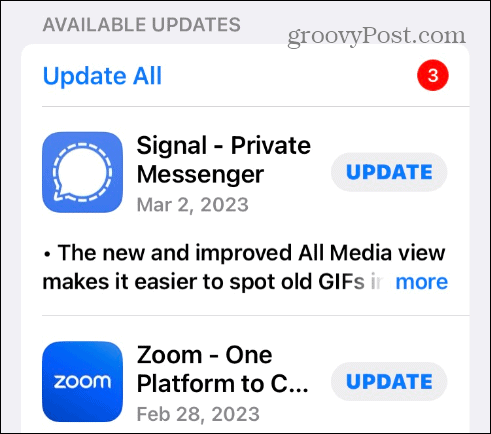
Comment désactiver les mises à jour Office sur Android
Vous pouvez également désactiver les mises à jour de Microsoft Office sur votre appareil Android. Comme sur iPhone, une fois que vous avez désactivé les mises à jour automatiques des applications, vous devrez installer manuellement les mises à jour de l'application Android.
Pour désactiver les mises à jour Office sur Android :
- Appuyez sur le Google Play Store icône sur votre appareil Android.
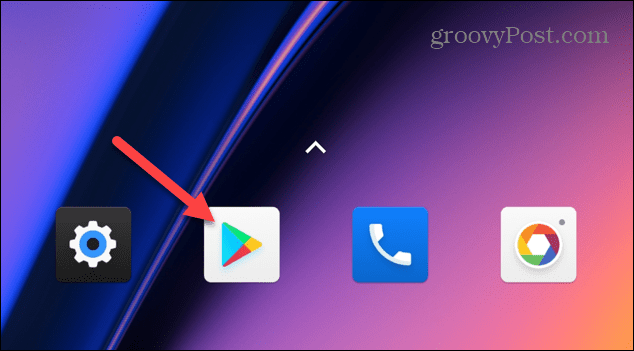
- Appuyez sur le profil dans le menu en haut à droite.
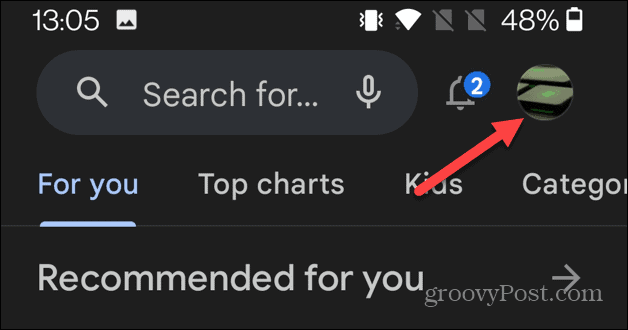
- Appuyez sur le Paramètres option dans le menu qui s'affiche.
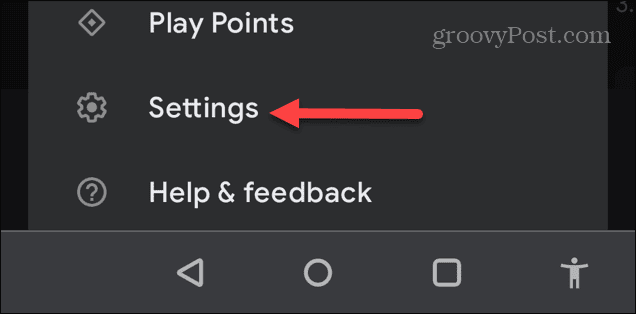
- Sélectionnez le Mise à jour automatique des applications du Préférences réseau section, et sélectionnez la Ne pas mettre à jour automatiquement les applications option. Cliquez sur Fait après avoir fait votre sélection.
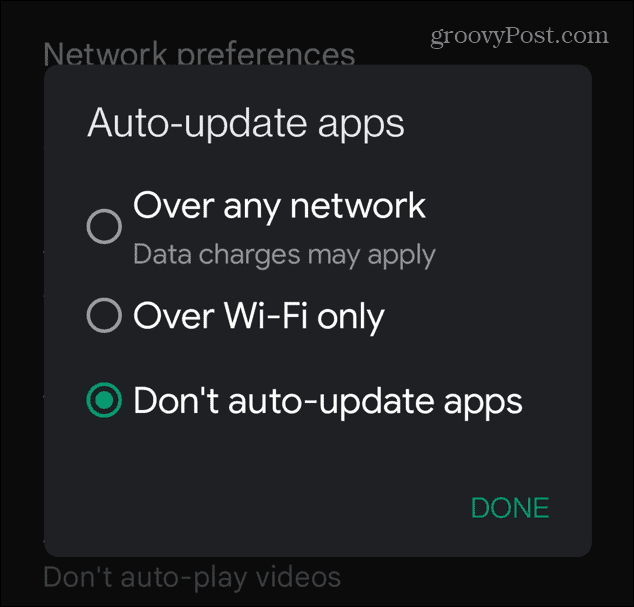
- L'application Office ne sera pas mise à jour, ni aucune autre application. Ainsi, vous devrez mettre à jour manuellement les applications Android pour vous assurer que vos autres applications disposent des dernières mises à jour de sécurité et de fonctionnalités.
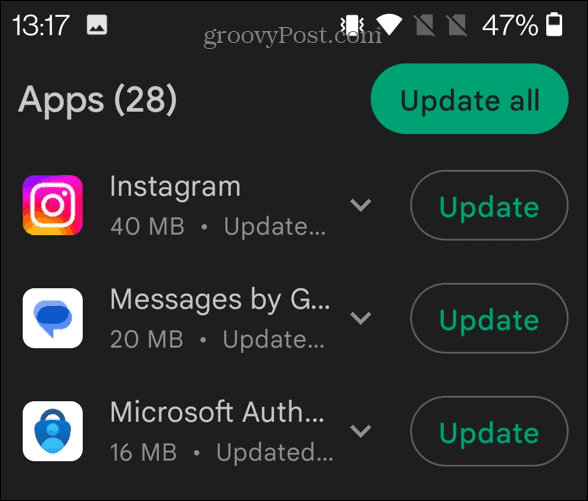
Mise à jour de Microsoft Office
Microsoft Office téléchargera et installera automatiquement les mises à jour pour vous assurer que vous disposez des dernières fonctionnalités, des correctifs de bogues et des nouvelles fonctionnalités. Toutefois, si vous constatez que les mises à jour causent des problèmes sur votre PC exécutant Windows 10 ou 11, vous pouvez désactiver les mises à jour automatiques d'Office.
Même si les mises à jour automatiques de Microsoft Office sont désactivées, vous pouvez toujours mettre à jour manuellement Office à la dernière version pour obtenir les dernières fonctionnalités, correctifs de sécurité et corrections de bogues selon votre calendrier. Pour en savoir plus sur la suite d'applications Office, découvrez comment collaborer en temps réel avec Office sur le web.
Certaines autres fonctionnalités d'Office que vous voudrez peut-être apprendre sont changement de fuseau horaire dans Outlook ou comment imprimer recto verso dans Word. De même, si vous rencontrez des problèmes avec Office, découvrez comment réparer Outlook ne se connecte pas au serveur ou correction des touches fléchées ne fonctionnant pas dans Excel. De plus, vous devrez peut-être corriger Recherche Outlook ne fonctionne pas sur Windows 11.
Comment trouver votre clé de produit Windows 11
Si vous avez besoin de transférer votre clé de produit Windows 11 ou si vous en avez simplement besoin pour effectuer une installation propre du système d'exploitation,...